
După cum probabil știți deja laptop-ul cu care lucrez zilnic este un MacBook Air 2011 pe care folosesc dual boot Mac OS X și Windows. De fapt mai mult Windows pentru că pe zona de productivitate lasă în urmă bine de tot Mac OS-ul. Bătrânul meu MacBook Air a avut ocazia să funcționeze cu Windows 7, mai apoi cu WIndows 8, 8.1 și de ieri are Windows 10. Și până acum nu am nici cel mai mic motiv să regret alegerea făcută: upgrade-ul de la 8.1 la Windows 10 Enterprise x64 a mers fără niciun fel de problemă, am toate aplicațiile instalate, (aproape) toate driver-ele funcționale.
Am așteptat până acum momentul upgrade-ului pentru că folosind o versiune de Windows 8.1 Enterprise am fost nevoit să iau din MSDN un kit de Enterprise și o nouă cheie pentru activarea – pe zona Enterprise nu este activ upgrade-ul gratuit la Windows 10, este un sistem de operare nou, tratat ca atare.
Rămâne să văd cum funcționează și de acum încolo, dincolo de primele impresii după o zi de utilizare.
Știu că sunteți curioși să aflați care sunt pașii de upgrade pe MacBook. Dacă respectați câteva elemente de bază aveți șanse mari să faceți și voi upgrade-ul fără probleme.
1. Download kit Windows 10 Enterprise și crearea unui stick boot-abil cu Windows 10 Enteprise x64. Am folosit pentru creare Windows 7 USB/DVD Download Tool: după ce ați descărcat kit-ul de WIndows 10, faceți rost de un stick de 8 GB (ISO-ul de Windows 10 x64 nu merge pus pe un stick de 4GB) și după ce aduceți Windows 7 USB/DVD Download Tool (se descarcă de aici) porniți programul, selectați ISO-ul și alegeți stick-ul USB pentru creare. Lăsați-l să își facă treaba.

2. Copie de siguranță pentru datele importante. Niciodată nu mă avânt la update-uri sau upgrade-uri de acest gen fără să îmi fac copii de siguranță pentru datele importante de pe harddisc. Mai bine să fiu precaut decât să îmi pară rău. Și vă sfătuiesc și pe voi să faceți același lucru.
3. Windows 8.1 actualizat la zi, oprit soluția de securitate. Windows-ul meu e permanent actualizat așa că nu a trebuit să fac nimic, oricum nu contează prea tare dacă se face upgrade-ul manual la Windows 10 Enterprise. Nu uitați însă să opriți TOATE soluțiile de securitate pe care le folosiți – am o experiență neplăcută când BitDefender s-a trezit să blocheze un upgrade la SP2 de Vista și am rămas fără laptop funcțional.
4. Am BootCamp în versiunea 5.0 cu driverele aplicate corespunzător.
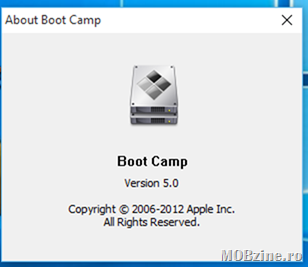
5. Din desktop-ul Windows 8.1 am introdus stick-ul USB în portul USB și lansat Setup.exe din kit-ul de Windows 10 Enterprise. Urmăriți instrucțiunile de pe ecran și lăsați-l să își facă treaba. Durează cam o oră tot procesul de upgrade.
6. În final, după vreo 3 sau 4 reporniri am avut Windows 10 Enterprise gata instalat. Am trecut prin pașii de configurare (am lăsat asocierile implicite pentru browser și media player, am mai scos din opțiunile de monitorizare) și după conectarea cu contul Live ID Windows 10 era acolo, gata de a fi folosit.
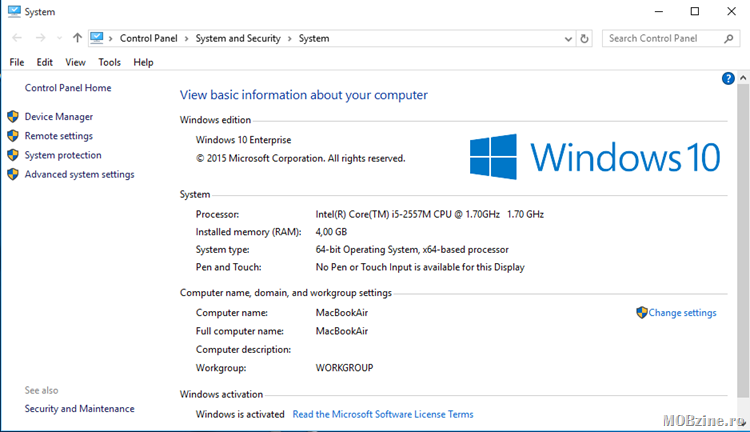
7. Toate programele au rămas la locul lor, funcționează fără probleme. Am făcut totuși upgrade la Kaspersky Total Security 2016 despre care știu că e sigur compatibil cu Windows 10.
8. În plus am câștigat și spațiu, dacă înainte de upgrade aveam 13 GB liberi pe disc, după upgrade și ștergerea Windows.old am ajuns la 23 GB.
Ce chestii s-au schimbat:
Am observat că s-au schimbat și câteva chestii: driver-ul Bluetooth nu e complet funcțional, nu mai pot folosi combinația de Fn+Delete pentru ștergerea la dreapta și parcă ar fi probleme cu autonomia. Trebuie să las vreo 3-4 încărcări/descărcări să mă pot lămuri. Din ce am discutat cu diverși cunoscuți în câteva cazuri au fost probleme cu driver-ul de sunet, acesta neputând fi instalat.
Dar în schimb bootează mai repede și sistemul merge mai bine.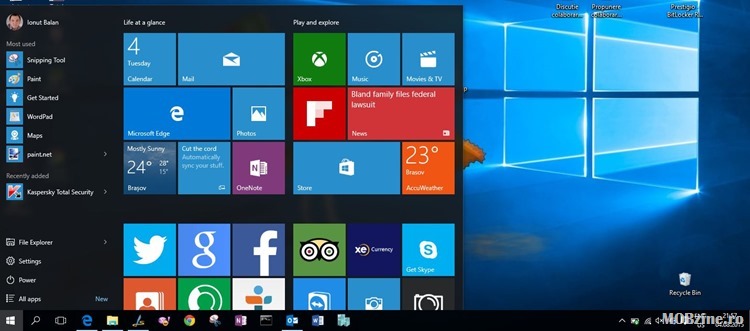
Una peste alta, sunt extrem de mulțumit că am trecut la Windows 10. Rămâne să văd cât timp stau cu acest verdict :).



